東京経済大学情報システム課
-
-
東京経済大学図書館
-
 利用環境
利用環境
-
 利用方法
利用方法
-
 窓口サービス
窓口サービス
-
 情報システム課の紹介
情報システム課の紹介
-
 利用者別
利用者別
-
Wordで印刷を行った際に、図や画像が印刷されなかったり、画面表示や印刷の文字が重なってしまった場合など、Wordの設定を見直すことで問題対処することができるかもしれません。
以下の設定個所を確認してみましょう。
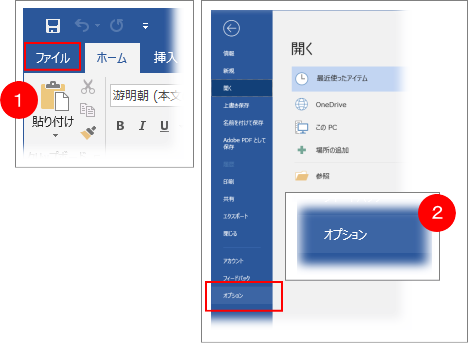
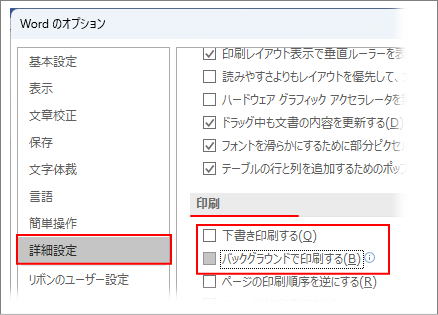
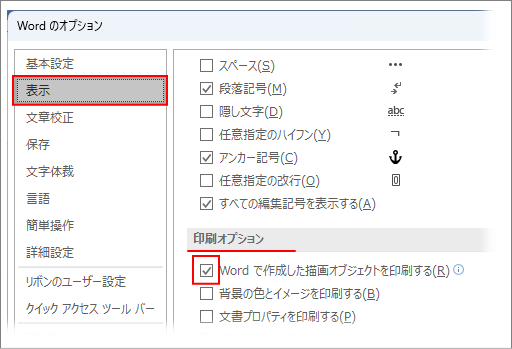
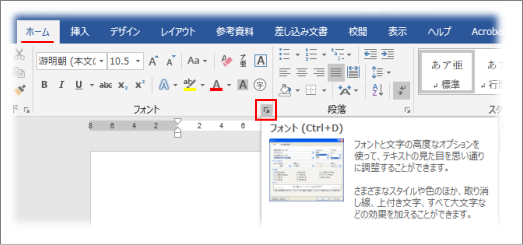
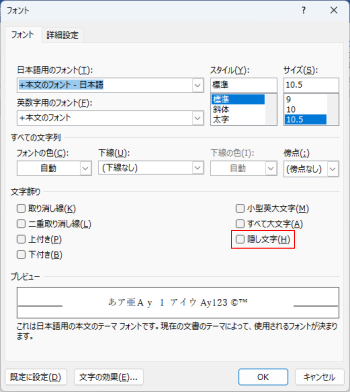
図や画像が印刷できるか確認してみてください。
※無用な印刷を防ぐためにも、印刷の際は「印刷プレビュー」で確認しましょう。